Юзер агент яндекс браузера где находится. Особенности работы с User-agent. Примеры строк User Agent
Чтобы распознать строку useragent, воспользуйтесь онлайн формой ниже. Вставьте свою строку в поле User agent , или нажмите ссылку Мой user agent , чтобы узнать и распознать строку своего веб-браузера.
Внимание! JavaScript отключен.
Без включенной поддержки JavaScript функция User Agent
работать не будет
.
Включите в своём браузере поддержку JavaScript и обновите страницу.
Что такое User Agent?
User Agent — это строка, которую используют веб-браузеры в качестве своего имени, она содержит не только имя браузера, но и версию операционной системы и другие параметры. По user agent можно определить достаточно много параметров, например, название операционной системы, её версию и разрядность. Также можно определить и само устройство, на котором установлен браузер, это может быть компьютер, планшет, iPhone, iPad или другое мобильное устройство. Еще по user agent можно определить функции, которые поддерживает веб-браузер, например, JavaScript, Java Applet, Cookie, VBScript и Microsoft"s ActiveX.
Как происходит определение?
Как возможно определить так много параметров из одной маленькой строки? Большинство известных строк user agent находятся в базе данных browscap.org , если такая строка найдена в базе, то можно получить многие параметры, например, что за веб-браузер, что за версия, что за операционная система и т. д. База user agent постоянно обновляется и поддерживается, её можно скачать совершенно бесплатно на сайте browscap.org .
Как и кто использует данные user agent?
Данные из user agent используют веб-сервера, для определения версии браузера, чтобы отобразить наиболее корректно веб-страницу. Хоть этот метод уже и устарел, некоторые сайты продолжают использовать его для определения мобильных устройств. На смену такому способу пришел адаптивный дизайн.
Как изменить user agent?
Как изменить строку браузера на свою? Когда может потребоваться изменить user agent? Тогда, когда вы подозреваете, что сайт выдает информацию, исходя из вашей версии веб-браузера и не дает никакими образом увидеть полную версию сайта, вот тогда нужно изменить user agent и попробовать зайти на сайте еще раз.
Как изменить user agent в Mozilla Firefox
Актуально для версии Mozilla Firefox 34.0 и выше. В адресной строке набрать about:config и создать строку с именем general.useragent.override , по умолчанию такой строки нет. В значение строки необходимо вписать то, что будет отображаться в user agent.
Как изменить user agent в Chrome
Актуально для версии Google Chrome 26.0.1410.64 и выше. Необходимо запустить веб-браузер с ключом --user-agent="" и в кавычках указать новую строку user-agent. Например, в Windows можно запустить, нажав Win+R, и в поле "Открыть" вписать chrome --user-agent="MyBrowser" . Проверить текущее значение можно, введя в адресной строке about: .
Как изменить user agent в Opera
Актуально для версии Opera 12.15 и выше. Необходимо в адресной строке набрать opera:config#UserPrefs|CustomUser-Agent и заполнить выделенное поле "Custom User-Agent" новым значением для строки user agent. Затем необходимо прокрутить страницу в самый низ, нажать "Сохранить".
Как изменить user agent в Safari
Актуально для версии Apple Safari 5.1.7 и выше. Необходимо зайти в меню "Разработка". Чтобы увидеть панель меню, необходимо нажать Alt. Если не отображается меню "Разработка", его необходимо включить, для этого зайдите в меню "Правка" - "Настройки", перейдите во вкладку "Дополнения" и поставьте галочку напротив "Показывать меню разработка в строке меню". После опять нажмите Alt и выберите "Разработка" - "Пользовательский агент". На выбор уже представлены некоторые варианты, если ни один не подошел, выбирайте "Другой" и вписать свою строку user agent.
Как изменить user agent в Internet Explorer
Актуально для версии Internet Explorer 10 и выше. Необходимо нажать F12, откроется панель "Средства разработчика", выбрать меню "Сервис" - "Изменить строку агента пользователя". Уже, на выбор, представлено несколько вариантов, если ни один не подошел, то выбирайте "Особая...". В поле "Понятное имя" ввести любое имя, а в поле "Строка агента пользователя" ввести нужную строку user agent. Затем нажать "Добавить", выбрать её в списке и нажать "Установить". Единственный недостаток этого способа в том, что действует он временно, до закрытия веб-браузера, после нового запуска браузера необходимо опять нажать F12 и выбрать созданный вариант из списка быстрого выбора.
Еще способ изменить строку user agent - это исправить её в реестре, тогда установки сохраняются и после закрытия браузера, но есть минусы данного способа. Изменить строку user agent на совершенно произвольную не получится. Дело в том, что эта строка состоит из разных значений реестра, которые отделены друг от друга точкой с запятой (";"). Если значение нужно поменять для всех пользователей, то это HKEY_LOCAL_MACHINE\SOFTWARE\Microsoft\Windows\CurrentVersion\Internet Settings\5.0\ User Agent\ , а для одного текущего пользователя здесь HKEY_CURRENT_USER\SOFTWARE\Microsoft\Windows\CurrentVersion\Internet Settings\5.0\ User Agent\ . По умолчанию там только один ключ По умолчанию (default). Необходимо создать три "строковых параметра" Compatible , Platform и Version . Чтобы изменения вступили в силу, необходимо перезагрузить браузер. Установите для примера данные значения:
- По умолчанию = "Mozilla/5.0"
- Compatible = "compatible"
- Platform = "Windows NT 6.1"
- Version = "MSIE 10.0"
В зависимости от необходимости замените указанные значения на нужные и не забудьте перезапустить браузер. Более подробно об этом можно прочитать на сайте Microsoft .
Как изменить User Agent на мобильных устройствах
Во многих мобильных устройствах уже предусмотрены изменения useragent строки с помощью стандартных настроек веб-браузера.
Как изменить User Agent в стандартном браузере для Android
В стандартном браузере Android строка useragent изменяется в настройках браузера, опция UAString. Но по умолчанию этот пункт меню скрыт. Для отображения данного меню, необходимо набрать в адресной строке about:debug и нажать Поиск или Go (на виртуальной клавиатуре). Затем заново зайти в настройки: Настройки » UAString, теперь данная опция доступна для выбора.
Как изменить User Agent в Dolphin Browser
Актуально для версии Dolphin Browser 11.4.2 и выше. Изменения предусмотрены стандартными настройками в меню "Настройки" » "Специальные" » "Персонализация" » "Пользовательский агент". На выбор представлены сразу несколько вариантов: "Android", "Рабочий стол", "iPhone", "iPad", "Пользовательский". Последний вариант позволяет ввести произвольную useragent строку.
Как изменить User Agent в PHP
Актуально для версии PHP 5.6 и выше. User Agent в PHP можно изменить двумя способами. Первый, это в файле php.ini, изменить параметр user_agent . Второй способ, это во время выполнения скрипта использовать stream_context_create .
Пример использования для file_get_contents() :
$opts = [ "http" => ["user_agent" => "my user agent"] ]; $context = stream_context_create($opts); file_get_contents("http://example.com/", false, $context);
Пример использования для Soap Client:
$opts = [ "http" => ["user_agent" => "my user agent"] ]; $context = stream_context_create($opts); $soapclient = new SoapClient("http://example.com/wsdl/", ["stream_context" => $context]);
Примеры строк User Agent
Desktop браузеры:
- Mozilla Firefox 36 (Win 8.1 x64): Mozilla/5.0 (Windows NT 6.3; WOW64; rv:36.0) Gecko/20100101 Firefox/36.0
- Google Chrome 53 (Win 10 x64): Mozilla/5.0 (Windows NT 10.0; WOW64) AppleWebKit/537.36 (KHTML, like Gecko) Chrome/53.0.2785.116 Safari/537.36
- Google Chrome 40 (Win 8.1 x64): Mozilla/5.0 (Windows NT 6.3; WOW64) AppleWebKit/537.36 (KHTML, like Gecko) Chrome/40.0.2214.115 Safari/537.36
- Opera 40 (Win 10 x64): Mozilla/5.0 (Windows NT 10.0; WOW64) AppleWebKit/537.36 (KHTML, like Gecko) Chrome/53.0.2785.101 Safari/537.36 OPR/40.0.2308.62
- Opera 12.17 (Win 8 x64): Opera/9.80 (Windows NT 6.2; WOW64) Presto/2.12.388 Version/12.17
- Apple Safari 5.1 (Win 8 x64): Mozilla/5.0 (Windows NT 6.2; WOW64) AppleWebKit/534.57.2 (KHTML, like Gecko) Version/5.1.7 Safari/534.57.2
- Internet Explorer 11 (Win 10 x64): Mozilla/5.0 (Windows NT 10.0; WOW64; Trident/7.0; .NET4.0C; .NET4.0E; rv:11.0) like Gecko
- Internet Explorer 11 (Win 8.1 x64): Mozilla/5.0 (Windows NT 6.3; WOW64; Trident/7.0; ASU2JS; rv:11.0) like Gecko
- Microsoft Edge (Win 10 x64): Mozilla/5.0 (Windows NT 10.0; Win64; x64) AppleWebKit/537.36 (KHTML, like Gecko) Chrome/46.0.2486.0 Safari/537.36 Edge/13.10586
Мобильные браузеры:
- iPhone: Mozilla/5.0 (iPhone; CPU iPhone OS 6_0 like Mac OS X) AppleWebKit/536.26 (KHTML, like Gecko) Version/6.0 Mobile/10A5376e Safari/8536.25
- Android 2.3.5 (Philips W632): Mozilla/5.0 (Linux; U; Android 2.3.5; ru-ru; Philips W632 Build/GRJ90) AppleWebKit/533.1 (KHTML, like Gecko) Version/4.0 Mobile Safari/533.1
Планшеты:
- iPad: Mozilla/5.0 (iPad; CPU OS 6_0 like Mac OS X) AppleWebKit/536.26 (KHTML, like Gecko) Version/6.0 Mobile/10A5376e Safari/8536.25
Поисковые системы:
- Яндекс: Mozilla/5.0 (compatible; YandexBot/3.0; +http://yandex.com/bots)
- Google: Mozilla/5.0 (compatible; Googlebot/2.1; +http://www.google.com/bot.html)
- Bing: Mozilla/5.0 (compatible; bingbot/2.0; +http://www.bing.com/bingbot.htm)
- Yahoo! Slurp: Mozilla/5.0 (compatible; Yahoo! Slurp; http://help.yahoo.com/help/us/ysearch/slurp)
- Mail.ru: Mozilla/5.0 (compatible; Linux x86_64; Mail.RU_Bot/Fast/2.0; +http://go.mail.ru/help/robots)
- Sputnik: Mozilla/5.0 (compatible; SputnikBot/2.3; +http://corp.sputnik.ru/webmaster)
Роботы, боты, анализаторы:
- Ahrefs: Mozilla/5.0 (compatible; AhrefsBot/5.0; +http://ahrefs.com/robot/)
- Majestic: Mozilla/5.0 (compatible; MJ12bot/v1.4.5; http://www.majestic12.co.uk/bot.php?+)
- SMTBot: Mozilla/5.0 (compatible; SMTBot/1.0; +http://www.similartech.com/smtbot)
- linkdex: Mozilla/5.0 (compatible; linkdexbot/2.2; +http://www.linkdex.com/bots/)
- Exabot: Mozilla/5.0 (compatible; Exabot/3.0; +http://www.exabot.com/go/robot)
- StatOnline.ru: Mozilla/5.0 (compatible; StatOnlineRuBot/1.0)
Наверное, каждый знает, что сайты и сервисы собирают информацию о пользователях для собственных целей. User Agent - строка, которая содержит информацию о версии операционной системы, браузере и его особых функциях, а также об устройстве, с которого пользователь посещает сайт. Сайты собирают эти сведения для корректного отображения страницы и её содержимого. Раньше, сайты создавались с учётом особенностей разных браузеров, поэтому пользователи изменяли Юзерагент, чтобы просматривать страницы сайтов в том виде, который им нужен. Этим инструментом часто пользуются разработчики, проверяя работоспособность страниц с разных устройств.
Сама по себе информация, которую предоставляет Юзерагент браузера вреда не представляет, однако, некоторые сайты и сервисы используют её для идентификации пользователей. Поэтому, User Agent мешает тем, кто работает с мультиаккаунтами, социальными сетями и торговыми сервисами: smm менеджерам, арбитражникам, вилочникам, и.т.д. С их помощью сайты, сервисы и социальные сети обнаруживают одновременную работу нескольких аккаунтов и блокируют всю сеть, что приводит к потере денег и времени. Чтобы этого не случилось, пользователи изменяют User Agent в браузерах и программах, в которых присутствует встроенный браузер.
Также подмена User Agent поможет просто сохранить анонимность и обеспечить безопасность компьютера и хранимых на нём данных, а также обойти ограничения и посещать сайты, содержимое которых доступно только при использовании определённой платформы или устройства.
Однако, смена User Agent имеет недостатки: некоторые сайты могут отображаться некорректно, а сервисы технической поддержки получат неверную информацию о вашем устройстве и браузере, что затруднит решение проблемы. Поэтому, делайте это с умом и не забывайте откатывать изменения, если этого потребует ситуация.
Как отключить User Agent в браузерах
Способы изменения User Agent отличаются, в зависимости от браузера. Где - то это сделать проще, где - то сложнее, а в отдельных случаях, сменить User Agent без сторонних расширений не представится возможным. Если вы не знаете, как изменить User Agent, то воспользуйтесь инструкциям ниже. В них рассказывается, о изменении User Agent в популярных браузерах.
Изменение Mozilla Firefox
В новых версиях Mozilla Firefox изменить User Agent можно через командную строку браузера. Для этого вам потребуется:
- Открыть браузер и в адресную строку ввести: about:config.
- Нажимаем правой кнопкой мыши в окно настроек и выбираем пункт "создать", а затем выбираем "строка".
- После этого, откроется окно, где предлагается назвать строку. Даём ей имя general.User Agent.override и жмём "Ок".
- После этого, появится новое окно, которое потребует ввести значение строки. Вводим в неё нужный вам User Agent и нажимаем "ОК".

Универсальный способ изменения User Agent для браузеров на базе Chromium
Универсальный способ, который подойдёт для всех браузеров на базе Chromium. Замена юзер агента осуществляется прямо через браузер, используя встроенные инструменты разработчика. Для этого нужно:
- Открываем браузер и заходим в его меню. Наводим курсор на пункт "Дополнительные инструменты", затем кликаем на пункт "Инструменты разработчика", либо вызываем меню сочетанием клавиш Ctrl+Shift+L или просто жмём F12.
- В появившемся окне справа нажимаем на три точки, которые расположены на вкладках сверху
- Во всплывающем окне выбираем раздел "More Tools", в нём кликаем на кнопку "Network conditions".
- Снизу справа откроется дополнительная вкладка. В разделе "User Agent" снимаем галочку с пункта "Select automatically".
- После этого, выбираем необходимый User Agent из ползунка, или же вводим нужный в специальное поле, расположенное ниже.
- Данный способ подойдёт для трёх указанных выше браузеров. Если же он не сработал, то попробуйте воспользоваться другими способами, которые перечислены ниже.
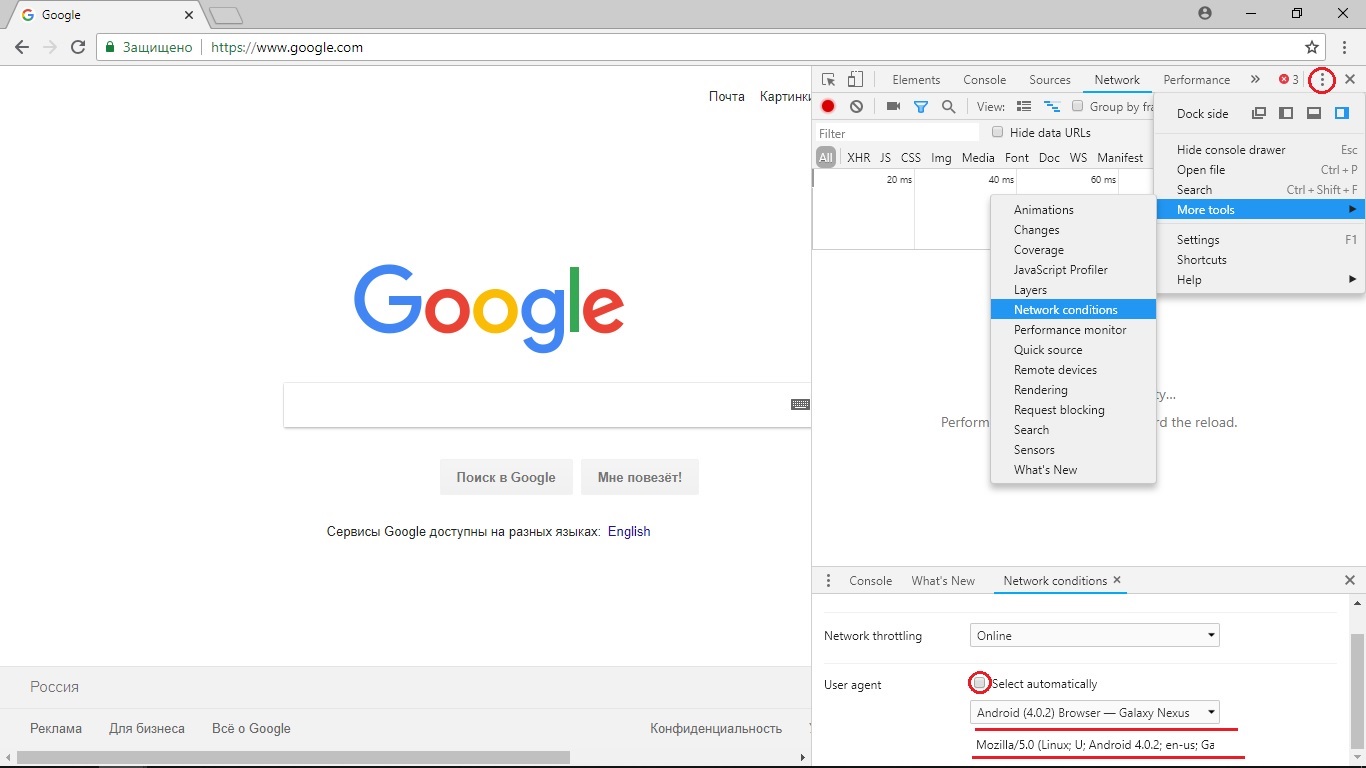
Изменение Google Chrome
Поменять User Agent в Google Chrome несложно. Если универсальный способ вам не помог, или оказался слишком сложен, то попробуйте этот. Он работает для версий выше 26. Вам потребуется:
- Кликнуть правой кнопкой мыши на ярлык браузера.
- Во всплывающем окне нажать "Свойства."
- В поле "Объект" добавить следующее содержимое: --user-agent="(необходимый вам User Agent)”
- После этого, нажмите "ОК".
- Нажмите Win+R. В открывшемся окне "Выполнить", впишите chrome --user-agent="(нужный User Agent)"
- Нажмите "ОК"
Также можно просто использовать расширение, которое сменит User Agent в пару кликов. Найти их можно в поисковике, или в магазине расширений Chrome. Если вы не знаете, какое расширение использовать, то советуем обратить внимание на User-Agent Switcher для Google Chrome.

Изменение User Agent в Opera
Если универсальный способ, указанный выше, вам не помог, попробуйте воспользоваться дополнительными способами изменения User Agent в опера, которые зависят от версии вашего браузера. Чтобы сменить User Agent в 43 версии Oprea и ниже необходимо:
- Открыть браузер, в адресную строку ввести opera:config#UserPrefs|CustomUser-Agent.
- В открывшемся окне впишите нужный вам User Agent.
В новых версиях такой способ может и не сработать, поэтому придётся воспользоваться сторонними расширениями, которые меняют User Agent браузера, или делают его случайным при каждом входе в браузер. Их легко найти по соответствующему запросу в поисковике. Например, расширение User-Agent Switcher для Opera.
Изменение Yandex Browser.
Помимо универсального способа, описанного выше, сменить User Agent в Yandex Browser можно при помощи специального расширения, которое можно найти при помощи поисковика. Мы рекомендуем использовать расширение User-Agent Switcher для Yandex Browser.
Помните, что сменой Юзер агента нужно пользоваться с умом. Не забывайте возвращать исходные параметры после каждого изменения, поскольку неверно установленный User Agent будет некорректно отображать некоторые страницы, а в худшем случае, доступ к нужной вас странице будет полностью заблокирован.
В этой статье мы расскажем о том, что такое User-Agent , для чего он нужен и как с его помощью делать всякие нужные штуки. Эта информация пригодится тем, кто планирует всерьез самостоятельно заняться оптимизацией своего сайта, уделяя особое внимание вопросам безопасности. Вслед за этой статьей появится еще несколько материалов, посвященных оптимизации сайтов, не пропустите.
Итак, User-Agent . В обычной жизни нас с вами можно идентифицировать по разным параметрам: голос и внешность выдают в нас мужчину или женщину, форма - военного или доктора. Помимо таких очевидных, есть ряд прочих критериев, которые позволяют нам определить, с кем имеешь дело, и как именно стоит себя вести в данной ситуации. Похожим образом происходит взаимодействие с сайтами - веб-приложение сообщает данные о себе, а сайт в свою очередь может обрабатывать их различными способами. Эта информация передается в User-Agent, о котором пойдет речь далее.
Что такое User-Agent, какую информацию он передает?
В последние годы использование глобальной сети Интернет стало настолько привычным и даже обыденным, что при открытии какого-либо сайта мы вовсе не замечаем, что первым делом запускаем браузер. А ведь именно он - браузер - является тем приложением, которое позволяет нам видеть сайты красиво оформленными, а не состоящими из набора HTML-тегов и текстовых ссылок. При открытии сайта браузер посылает HTTP-запрос к серверу, который занимается обслуживанием этого сайта, дожидается ответа от сервера и обрабатывает его определенным образом. HTTP-запрос содержит в себе набор информации, из которой стоит выделить метод обработки данных (GET, POST), адрес запрашиваемого ресурса, IP-адрес отправителя, и, собственно, User-Agent.
User-Agent - это текстовая часть запроса, которую веб-приложения используют для сообщения сайту информации о себе. User-Agent браузера содержит название и версию приложения, а также данные об операционной системе компьютера: версия, разрядность, язык по умолчанию и другие параметры. Помимо браузеров User-Agent есть у утилит (Wget и cURL) и поисковых роботов - обычно в них содержится имя робота и ссылка на ресурс, регламентирующий его работу.
Ниже рассмотрены различные варианты User-Agent с расшифровкой тех данных, на которые следует обратить внимание.
Браузеры ПК на примере Mozilla Firefox 36 (Win 8.1 x64):
Mozilla/5.0 (Windows NT 6.3; WOW64; rv:36.0) Gecko/20100101 Firefox/36.0
Windows NT 6.3
- вид и версия операционной системы компьютера, на котором установлен браузер.
Firefox/36.0
- имя браузера и его версия.
Мобильные браузеры на примере Android 2.3.5 (Philips W632):
Mozilla/5.0 (Linux; U; Android 2.3.5; ru-ru; Philips W632 Build/GRJ90) AppleWebKit/533.1 (KHTML, like Gecko) Version/4.0 Mobile Safari/533.1
Linux
- тип операционной системы (семейство Linux).
Android 2.3.5
- название операционной системы и ее версия.
ru-ru
- язык на мобильном устройстве по умолчанию.
Philips W632 Build/GRJ90
- название и версия мобильного устройства, на котором установлен браузер.
Поисковые системы на примере роботов Яндекс:
Mozilla/5.0 (compatible; YandexBot/3.0; +http://yandex.com/bots)
YandexBot/3.0
- имя и версия робота.
http://yandex.com/bots
- ссылка на ресурс, содержащий справку о работе робота.
Утилиты на примере wget (Linux):
Wget/1.15 - название и версия программного обеспечения.
Как узнать, от каких User-Agent поступают запросы к вашему сайту?
Информация о поступающих запросах хранится в виде журналов работы веб-сервера. Вы можете включить сохранение журналов веб-сервера в Панели управления аккаунтом хостинга. Перейдите в раздел «Дополнительно» → «Журналы веб-сервера », отметьте домен сайта и нажмите на кнопку «Включить».  После этого журналы веб-сервера начнут сохранятся в папке /logs, находящейся в директории сайта, в указанном примере это директория domains/user-agent.01sh.ru/logs.
После этого журналы веб-сервера начнут сохранятся в папке /logs, находящейся в директории сайта, в указанном примере это директория domains/user-agent.01sh.ru/logs.
Информация о каждом запросе хранится в журнале отдельной строкой, например:
[u] 0.350 0.350 200 77.88.99.00 sprinthost.ru GET / HTTP/1.1 «Mozilla/5.0 (X11; Linux x86_64) AppleWebKit/537.36 (KHTML, like Gecko) Chrome/54.0.2840.71 Safari/537.36» «-» 6756
Разберем подробнее те части записи, которые нас интересуют в контексте статьи.
77.88.99.00
- IP-адрес, с которого поступил запрос.
sprinthost.ru
- имя сайта, к которому было направлено обращение.
«
Mozilla/5.0 (X11; Linux x86_64) AppleWebKit/537.36 (KHTML, like Gecko) Chrome/54.0.2840.71
Safari/537.36»
- тот самый User-Agent браузера, который обращался к сайту.
Зачем сайту знать, с каким User-Agent к нему пришли?
Как видно из приведенных выше примеров, по User-Agent очень просто определить, откуда пришел запрос - это может быть компьютер, планшет, мобильное устройство, поисковый робот или некое программное обеспечение.
Информация об источнике запроса может быть необходима для решения следующих задач:
- перенаправление запросов на мобильную версию;
- использование специфических стилей для определенных браузеров;
- сбор статистики о количестве запросов с разных устройств;
- создание специальных правил для обработки запросов от роботов;
- запрет доступа к сайту для каких-либо веб-утилит;
- всякие другие штуки.
Значительная часть перечисленных задач требует опыта разработки скриптов на PHP, но не стоит пугаться - для большинства популярных CMS уже существуют расширения, обладающие необходимыми функциями, и вам достаточно найти подходящий плагин или модуль, чтобы получить желаемый результат.
Мы же подробнее разберем ситуацию, когда требуется запретить доступ к сайту по User-Agent. Чаще всего это необходимо для исключения из индексации поисковыми роботами файлов из определенной директории, блокировки нежелательных роботов, создающих нагрузку на сайте, или же обеспечения безопасности, если к сайту поступает множество подозрительных запросов с различных IP-адресов, но с одинаковым User-Agent.
Как запретить доступ к сайту по User-Agent?
Ответ достаточно прост - всего при помощи нескольких правил в файле.htaccess, сформировать и добавить которые не составит труда даже новичку. Освежить знания по работе с файлом.htaccess вам поможет .
Рассмотрим пример, в котором используются правила, запрещающие доступ к сайту с использованием утилиты wget:
SetEnvIfNoCase User-Agent "^Wget" bad_bot Deny from env=bad_bot
В первой строке после параметра User-Agent в кавычках указан User-Agent утилиты Wget, которому присваивается имя bad_bot. Во второй строке указывается необходимость блокировки доступа (Deny) для запроса, пришедшего от bad_bot.
Вместо «^Wget» может быть указан User-Agent любого браузера или робота, имя bad_bot может быть присвоено любому количеству User-Agent, то есть правила
SetEnvIfNoCase User-Agent "^Wget" bad_bot SetEnvIfNoCase User-Agent "^Java" bad_bot SetEnvIfNoCase User-Agent "^Zeus" bad_bot Deny from env=bad_bot
запретят доступ для всех перечисленных User-Agent.
Чтобы убедиться в том, что изменения внесены успешно, вовсе не обязательно искать большое количество различных устройств для проверки работы сайта - гораздо удобнее воспользоваться встроенными почти во все современные браузеры функциями подмены User-Agent.
Как заменить User-Agent браузера?
Обычно замена User-Agent применяется, чтобы проверить правила для роботов и утилит.
Не секрет, что каждый из браузеров при формировании страницы сайта обрабатывает полученные с сервера данные особым образом. Соответственно, если в браузере Firefox указать User-Agent браузера Chrome, результат отображения сайта может быть совершенно неожиданным. Об этом обязательно следует помнить. Всегда возвращайте исходное значение User-Agent после завершения тестирования.
Инструкция по замене User-Agent в Mozilla Firefox (для версий 34.0 и выше)
Наберите в адресной строке вашего браузера следующую фразу:
и нажмите Enter. Если появится сообщение о том, что надо быть осторожным, нажмите кнопку «Я обещаю, что буду осторожен!». После откроется список множества настроек, а также строка поиска. Введите в эту строку:
Вам необходимо убедиться, что параметра general.useragent.override не существует. Для создания этого параметра кликните правой кнопкой мыши по пустому месту и выберите пункт «Создать (New)», затем «Строка (String)». Введите имя этой строки general.useragent.override, нажмите «ОК». Затем потребуется ввести значение этой строки, которое и будет использоваться в качестве нового User-Agent, и нажать «ОК». К примеру, если вы хотите заменить значение на User-Agent утилиты Wget, после создания строки с именем general.useragent.override укажите в качестве ее значения:
Новое значение должно появится в списке параметров. Перезапускать Mozilla Firefox не требуется.
Инструкция по замене User-Agent в Google Chrome (для версий 26.0.1410.64 и выше)
Чтобы указать для Google Chrome нестандартный User-Agent, его необходимо запустить с ключом
User-agent=""
и в кавычках указать новую строку User-Agent.
Например, в ОС Windows это можно сделать, нажав сочетание клавиш Win+R и вписав в поле «Открыть» команду:
chrome --user-agent="MyBrowser"
где вместо MyBrowser должен быть указан нужный вам User-Agent.
Например, чтобы присвоить Google Chrome значение User-Agent консольного браузера Links, следует ввести в поле «Открыть» строку
Chrome --user-agent="Links (2.8; Linux 3.13.0-24-generic x86_64; GNU C 4.8.2; text)"
и нажать на кнопку «ОК».
После этого открывшееся окно браузера будет иметь не стандартный, а заданный User-Agent. Чтобы проверить текущее значение User-Agent, можно ввести в адресной строке:
Информацию о том, как изменить User-Agent других браузеров, можно найти в их документации.
Желаем вам интересных экспериментов!
Очередной приступ паранойи был вполне обоснован - он наступил после прочтения статьи о методах анонимности в сети , где автор на примере браузера FireFox рассказывал о потенциальных утечках идентификационной информации. И стало интересно - а на сколько озвученные решения применимы, скажем, к браузеру Google Chrome
?
Скрыть реальный IP - используем разные VPN сервера, отключить львиную долю отслеживающих скриптов - Adblock Plus и Ghostery убрать Referer - не вопрос , что то ещё забыли… Ах да - User-Agent - своеобразный «отпечаток», по которому (в связке, скажем, с IP) легко идентифицировать пользователя. И с этим надо было что-то делать. Найденные решения лишь статично изменяли значение User-Agent, чего было явно недостаточно. Тогда и было решено написать плагин для скрытия реального User-Agent"a, а если быть точнее - подменять его на рандомный. Или почти рандомный.
Немного теории
Вообще, User-Agent (далее по тексту - UA ) - штука нужная. Нужная в первую очередь для корректного отображения страниц, ведь нам всем известно - разные версии разных браузеров по разному рендерят странички, и заботливые web-программисты учитывают этот факт, выдавая нужным браузерам нужным скрипты и стили. Разнится поддержка доступных технологий «движками». Отсюда вытекает первое требование к итогу - возможность «имитировать» различные браузеры, и что самое важное - иметь возможность выбора между ними.UA - это в первую очередь набор. Набор различных идентификаторов, по которым и происходит определение - какой браузер, какая операционная система, какой версии, и какое специфичное ПО (привет, IE) стоит у пользователя.
Почему именно IP и UA надо скрывать в первую очередь? А давайте посмотрим на лог пустого сайта-заглушки, на котором вообще ничего нет:
$ cat somesite.org.access_log | tail -3 10.12.11.254 - - "GET / HTTP/1.0" 200 5768 "-" "Mozilla/5.0 (compatible; MJ12bot/v1.4.5; http://www.majestic12.co.uk/bot.php?+)" 10.12.11.254 - - "GET / HTTP/1.0" 200 5768 "-" "Mozilla/5.0 (compatible; YandexBot/3.0; +http://yandex.com/bots)" 10.12.11.254 - - "GET / HTTP/1.0" 200 5768 "-" "Mozilla/5.0 (Windows NT 6.1; WOW64; rv:30.0) Gecko/20100101 Firefox/30.0"
На сайте ничего нет, а я знаю о посетителе более чем достаточно. Всё потому что «логи знают всё» .
Немного практики
Итак, решено - подставляем фейковый UA . Но как его сформировать? Я пошел по пути собирания с десятка UA каждого интересующего браузера, и написания регулярки для каждого, которая будет генерировать максимально правдоподобный и в то же время а какой-то мере уникальный отпечаток. Хотите пример? Вот вам 10 UA браузера «IE 9», и среди них пять настоящих. Сможете отличить?Mozilla/5.0 (compatible; MSIE 9.0; Windows NT 6.1; WOW64; Trident/5.0; chromeframe/12.0.742.112)
Mozilla/5.0 (Windows; U; MSIE 9.0; Windows NT 6.0; Win64; x64; Trident/5.0; .NET CLR 3.8.50799; Media Center PC 6.0; .NET4.0E)
Mozilla/5.0 (Windows; U; MSIE 9.0; Windows NT 8.1; Trident/5.0; .NET4.0E; en-AU)
Mozilla/5.0 (compatible; MSIE 9.0; Windows NT 6.1; WOW64; Trident/5.0; .NET CLR 3.5.30729; .NET CLR 3.0.30729; .NET CLR 2.0.50727; Media Center PC 6.0)
Mozilla/5.0 (compatible; MSIE 9.0; Windows NT 8.0; WOW64; Trident/5.0; .NET CLR 2.7.40781; .NET4.0E; en-SG)
Mozilla/5.0 (Windows; U; MSIE 9.0; Windows NT 8.0; Win64; x64; Trident/5.0; .NET4.0E; en)
Mozilla/5.0 (compatible; MSIE 9.0; Windows NT 6.1; Win64; x64; Trident/5.0; .NET CLR 3.5.30729; .NET CLR 3.0.30729; .NET CLR 2.0.50727; Media Center PC 6.0)
Mozilla/5.0 (compatible; MSIE 9.0; Windows NT 6.1; Win64; x64; Trident/5.0; .NET CLR 2.0.50727; SLCC2; .NET CLR 3.5.30729; .NET CLR 3.0.30729; Media Center PC 6.0; Zune 4.0; Tablet PC 2.0; InfoPath.3; .NET4.0C; .NET4.0E)
Mozilla/5.0 (compatible; MSIE 9.0; Windows NT 7.0; Trident/5.0; .NET CLR 2.2.50767; Zune 4.2; .NET4.0E)
Mozilla/5.0 (compatible; MSIE 9.0; Windows NT 6.1; Win64; x64; Trident/5.0
Да, это возможно, но для это нужно анализировать. Анализировать, например, какие.net могут стоять на каких ОС, анализировать версии и сочетания, нюансы. Когда они теряются в куче - задача становиться мало тривиальной. Кому интересно как выглядят регулярки - добро пожаловать по этой ссылке . Дня генерации использовал randexp.js (за подсказку спасибо хабрачуваку под ником barkalov).
Вообще расширение успешно выдает себя за следующие браузеры:
- IE с 6 по 10;
- Chrome (Win / Mac / Linux);
- Firefox (Win / Mac / Linux);
- Safari (Win / Mac / Linux);
- Opera (Win / Mac / Linux);
- iPad и iPhone.
Открытые исходники. Если есть желание допилить под себя, всё что необходимо, это:
- Открыть ссылку расширения на гитхабе;
- Нажать «Download Zip» или склонировать;
- На странице расширений поставить чекбокс «Режим разработчика»;
- Нажать «Загрузить распакованное расширение...» и указать путь к распакованному архиву или клону;
Лучше один раз увидеть.
Если у вас мания преследования, это не значит, что за вами никто не следит...
Медицинское наблюдение
Некоторое удивляются: "А как какой-то_сайт.ру узнал мою ОСь и браузер?". Да, многие сервисы собирают такую информацию, т.к. это иногда важно для корректного отображения страниц. Еще это важно для сбора статистики. Например, благодаря такой информации я знаю, что среди посетителей нашего сайта 33% используют ОС Ubuntu и ей подобные и еще 30% пользуются другими дистрибутивами Linux.
Вообще-то, в этом (сборе таких данных) нет ничего страшного, если верны все 5 утверждений из нижеприведенных:
- Вы не пользуетесь Windows.
- Вы не троллите на хакерских сайтах (и вообще не хамите).
- Всю ценную информацию вы храните на удаленных серверах с регулярным бэкапом и 2048-битным паролем (ну, или дома под подушкой).
- Вы не страдаете манией преследования.
- Вы добропорядочный налогоплательщик.
Так же можно ничего не бояться, если вы вообще не выходите в интернет.
Лично я не могу выполнить пп.4-5, поэтому регулярно "меняю" свой браузер и ОСь.
Справка по User Agent
Чтобы узнать информацию о посетителех, сервер запрашивает у браузера информацию, называеюмую USER-AGENT. Это текстовая строка типа такой:
Mozilla/4.0 (compatible; MSIE 8.0; Windows NT 6.0; Trident/4.0; Mozilla/4.0 (compatible; MSIE 6.0; Windows NT 5.1; SV1) ; .NET CLR 3.5.30729)
Обычно в ней содержится информация о версии ПО, операционной системе и языке системы, но может быть и что-то еще.
В приведенной строке содержится такая информация:
- ОС Windows Vista
- Браузер Internet Explorer 6.0
- .NET версии 3.5.30729
Некоторые компании (все, купленные Майкрософтом плюс многие банки, используеющие HTTP-клиент-банк) не поддерживают свои сайты для браузеров, отличных от MSIE. Именно поэтому подмена значения USER-AGENT актуальна не только для жделающих скрыть свою информацию, но для добропорядочных линукс-пользователей.
Со списком значений поля USER-AGENT можно ознакомиться в Википедии .
Мы же попробуем менять значение поля USER-AGENT в браузерах Firefox и Chrome\Chromium. Все описанное делалось в Ubuntu, но будет прекрасно работать в любой другой ОС.
Поехали...
Подделка User-agent в браузере Firefox
Вариат 1 - простой
 Для начала устанавливаем плагин User Agent Switcher . Перезапускаем Firefox и выносим кнопочку User Agent Switcher на панель (можно и не выносить, а использовать через меню "Инструменты").
Для начала устанавливаем плагин User Agent Switcher . Перезапускаем Firefox и выносим кнопочку User Agent Switcher на панель (можно и не выносить, а использовать через меню "Инструменты").
Но по умолчанию список User-agent-switcher очень мал, поэтому на надо его расширить (хотя, вам может и хватит).
Скачиваем файлик useragentswitcher.xml . Открываем настройки User Agent Switcher , давим кнопку Import и выбираем свежескачанный файл.
Теперь можно представляться практически любым из существующих браузеров.
Вариант 2 - для красноглазиков
Открываем в браузере страницу настроек. Для этого в адресной строке пишем:
Создаем строковый параметр general.useragent.override . По умолчанию его не существует
И задаем ему любое значение - именно его бразер будет отдавать на запрос о User Agent.
Подделка User-agent в браузере Chrome и Chromium
Вариант 1 - простой, но бестолковый
Этот способ похож на первый вариант для Firefox, но Хромовский плагин сильно бестолков, т.к. не может подменить реальное поле User-agent. Эта обманка действует только, если сайт определяет ОСь и браузер средствами Java. Вот ссылка на страницу плагина . По заявлению самого автора плагина все будет шоколадно, когда Google опубликуе API по данному вопросу.
